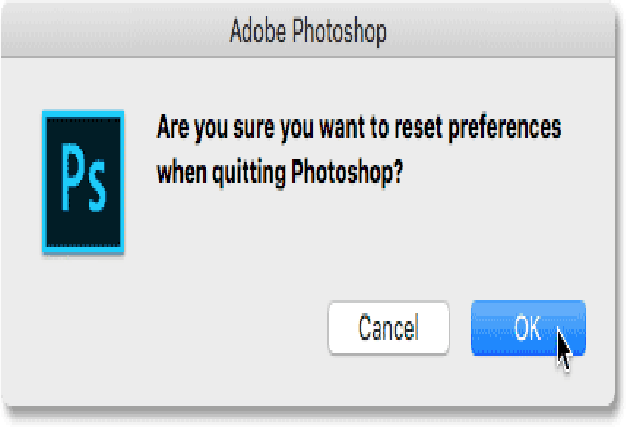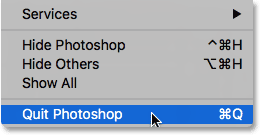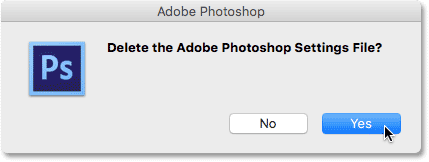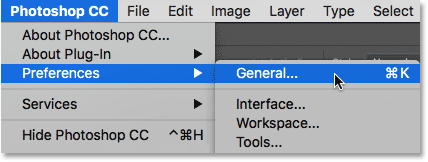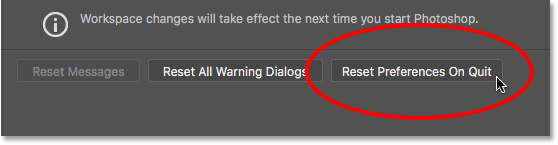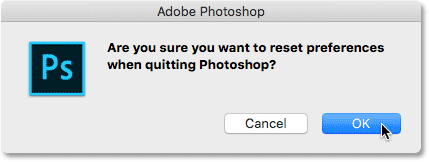مقدمه
درود بر کاربران و همراهان همیشگی وب سایت پی وی لرن. با آموزش فتوشاپ و افکت های آن در خدمتتون هستیم. نحوه ریست Preferences فتوشاپ به تنظیمات پیش فرض و اولیه رو در این قسمت از آموزش فتوشاپ خواهیم داشت.
نحوه ریست Preferences فتوشاپ
شایع ترین علت بروز مشکلات ناگهانی عملکرد با Photoshop ، پرونده خرابکاری در تنظیمات برگزیده است. بیاموزید که چگونه به راحتی Preferences فتوشاپ را به خاطر برگشت به حالت پیش فرض آن ها حذف و تنظیم مجدد کنید. ما یاد می گیریم که چگونه ترجیحات را در Photoshop CC و در نسخه های قبلی Photoshop بازیابی کنیم.
آیا نسخه ی Photoshop تان عجیب عمل می کند؟ پانل ها یا موارد منو ناپدید می شوند؟ ابزارهای نادرست؟ احتمالی وجود دارد ، مشکل این است که فایل Preferences برگزیده Photoshop شما خراب شده است. این بدان معناست که فایل Preferences آسیب دیده است که اطلاعات داخل آن از بین می رود.
فایل Preferences جایی است که Photoshop بسیاری از تنظیمات عملکرد خود را ذخیره می کند. تنظیمات کلی نمایشگر و رابط ، تنظیمات ابزار ، گزینه های هندل و ذخیره فایل ، تنظیمات نوع ، تنظیمات scratch disk ، گزینه های افزونه و موارد دیگر در این قسمت وجود دارد. هر بار که از فتوشاپ استفاده می کنیم ، فایل Preferences دوباره نوشته می شود. متأسفانه ، هر بار که ما مجدداً نوشتن فایلی را انجام می دهیم ، این احتمال وجود دارد که چیزی اشتباه وارد شود.
خوشبختانه ، یک راه آسان برای تنظیم مجدد Preferences فتوشاپ به پیش فرض آن ها وجود دارد. در واقع ، از نظر Photoshop CC 2015 ، دو روش آسان برای انجام آن وجود دارد. در این آموزش ، ما هر دو روش را یاد خواهیم گرفت. ما با روش اصلی که با هر نسخه از Photoshop کار می کند شروع خواهیم کرد. سپس، اگر این روش به اندازه کافی آسان به نظر نرسد، ما با استفاده از یک گزینه جدید در (Photoshop CC (Creative Cloud به تنظیم ساده تر تنظیم مجدد فایل Preferences می پردازیم.
احتیاط
قبل از شروع ، توجه داشته باشید که ریست فایل Preferences فتوشاپ بیش از preferences ریست خواهد شد. همچنین تنظیمات رنگ خود و همچنین میانبرهای صفحه کلید سفارشی یا فضاهای کاری که ایجاد کرده اید را مجدداً تنظیم می کنید. اگر می خواهید این موارد را نگه دارید ، قبل از ادامه حتما آن ها را ذخیره کنید (با استفاده از جعبه گفتگوی مربوطه).
نحوه ریست preferences فتوشاپ (همه نسخه ها)
مرحله ۱: Quit Photoshop
بیایید ببینیم که چگونه preferences فتوشاپ را با استفاده از روشی که با تمام نسخه های Photoshop کار می کند ، ریست کنیم. ابتدا فتوشاپ را ترک کنید. در رایانه شخصی ویندوز ، به منوی File در نوار منو در بالای صفحه بروید و Exit را انتخاب کنید. در مک ، به منوی Photoshop در نوار منو بروید و Quit Photoshop را انتخاب کنید:
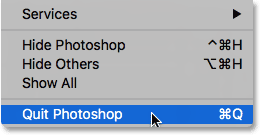
نحوه ریست preferences فتوشاپ (همه نسخه ها)
(File > Exit (Win) / Photoshop > Quit Photoshop (Mac
مرحله ۲: راه اندازی مجدد فتوشاپ هنگام فشردن میانبر صفحه کلید
با بسته شدن فتوشاپ ، (Shift + Ctrl + Alt (Win) / Shift + Command + Option (Mac را بر روی صفحه کلید خود فشار داده و نگه دارید و به روش عادی فتوشاپ را مجدداً راه اندازی کنید.
مرحله ۳: فایل Preferences فتوشاپ را حذف کنید.
درست قبل از این که فتوشاپ باز شود ، یک پیام ظاهر می شود که از شما می خواهد فایل Adobe Photoshop Settings را حذف کنید یا خیر. این فایل Preferences شماست. Yes را انتخاب کنید. سپس Photoshop با تمام preferences شما به حالت اولیه بازگردانده می شود، تنظیمات پیش فرض:
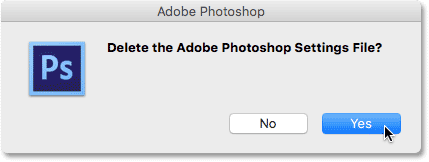
نحوه ریست preferences فتوشاپ (همه نسخه ها)
هنگامی که از شما سؤال شد که آیا می خواهید فایل Preferences را حذف کنید ، Yes را انتخاب کنید.
Preferences فتوشاپ را در Photoshop CC ریست کنید.
سپس، بیایید یاد بگیریم که چگونه Preferences فتوشاپ را با استفاده از یک روش جدید در Photoshop CC ریست کنید. شما باید از Photoshop CC استفاده کنید و باید مطمئن شوید که نسخه شما به روز است.
مرحله ۱: جعبه گفتگوی Preferences را باز کنید.
در Photoshop CC ، ادوبی گزینه جدیدی را برای تنظیم مجدد preferences اضافه کرده است. این گزینه در کادر گفتگوی Preferences یافت می شود. برای باز کردن کادر محاوره ای ، در رایانه شخصی ویندوز ، از منوی Edit در بالای صفحه بروید، Preferences را انتخاب کنید و سپس General را انتخاب کنید. در یک Mac ، به منوی Photoshop CC بروید ، گزینه Preferences را انتخاب کنید ، سپس General را انتخاب کنید:
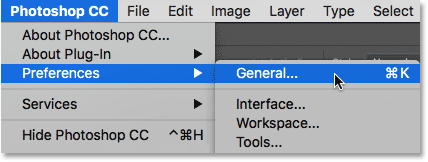
Preferences فتوشاپ را در Photoshop CC ریست کنید.
(Edit > Preferences > General (Win) / Photoshop CC > Preferences > General (Mac
مرحله ۲: “Reset Preferences On Quit” را انتخاب کنید.
با این کار کادر گفتگوی Preferences روی گزینه های General باز می شود. در این جا گزینه جدید Reset Preferences On Quit را پیدا خواهید کرد. برای انتخاب روی آن کلیک کنید:
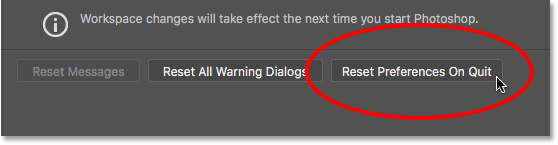
Preferences فتوشاپ را در Photoshop CC ریست کنید.
کلیک روی گزینه Reset Preferences On Quit جدید
مرحله ۳: گزینه “Yes” را انتخاب کنید تا Preferences در هنگام خروج حذف شود.
از شما سؤال می شود که هنگام ترک فتوشاپ می خواهید Preferences را زیست کنید. OK را کلیک کنید:
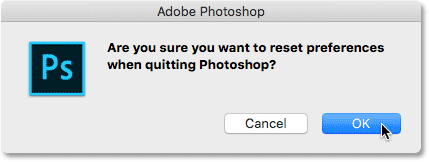
Preferences فتوشاپ را در Photoshop CC ریست کنید
OK کنید که می خواهید Preferences را ریست کنید.
مرحله ۴: بستن و راه اندازی مجدد فتوشاپ
با رفتن به (File > Exit (Win) / Photoshop > Quit Photoshop CC (Mac از فتوشاپ خارج شوید. دفعه بعد که فتوشاپ CC را باز می کنید، Preferences شما به پیش فرض های آن ها باز می گردد.
کلام پایانی
دوستان و همراهان سایت پی وی لرن از این که با آموزش نحوه ریست Preferences فتوشاپ به تنظیمات اولیه و پیش فرض با ما بودید، متشکریم. در جلسات بعدی آموزش فتوشاپ رو ادامه خواهیم داد.
 فروشگاه
فروشگاه فیلم های آموزشی
فیلم های آموزشی کتاب های آموزشی
کتاب های آموزشی مقالات آموزشی
مقالات آموزشی وردپرس
وردپرس